구글 애드센스를 통한 수익 창출 블로그, 사이트 등에 나오는 광고는 콘텐츠 생산자가 직접적으로 관여하여 광고를 달수 없습니다. 하지만 애드센스 광고심사센터를 통해 차단하는 것은 가능합니다. 상황에 따라 내 블로그나 사이트에 나오지 않았으면 하는 광고가 보이는데요. 종교, 성인물, 사용자에게 불편을 주는 팝업 광고 등 상황은 여러가지가 있을수 있습니다.

저 같은 경우는 성인만화 광고나 인위적으로 동영상이 재생되어 정보를 읽기 불편하게 만드는 광고는 차단하는 편입니다. 다만 미리 말씀드리자면 애드센스 광고 차단은 최소한으로 사용하는것이 좋다고 합니다. 광고는 입찰 경쟁을 통해 가격이 책정 되기 때문에 차단 하는 광고가 많아지게 되면 광고 수익이 낮아 질수 있으니 참고 하시기 바랍니다. 그럼 구글 애드센스 광고 차단하는 방법에 대해 알려드리겠습니다.
구글 애드센스 광고 차단 방법
1. 광고 개별 차단 및 검색방법
먼저 구글 애드센스 홈에서 왼쪽 메뉴 중 차단관리를 클릭합니다.
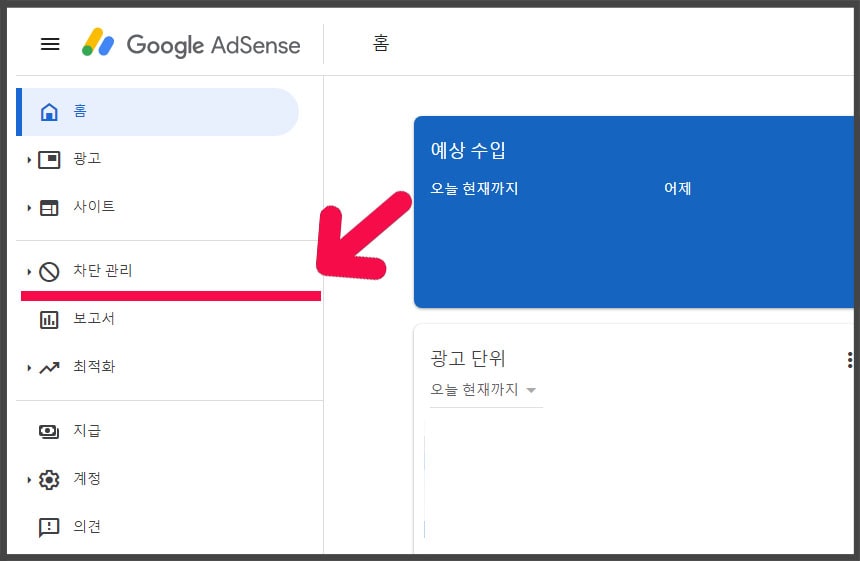
메뉴가 펼쳐 지면 콘텐츠에서 광고 심사센터를 클릭합니다.

아래 설명 이미지에서 1로 표시된 부분을 클릭하게 되면 개별로 광고를 차단 하실수 있습니다.
이미지에서 2번으로 표시된 부분을 클릭하면 게시자 도메인, 최신광고, 광고 네트워크, 언어, 크기, 광고 유형 별로 옵션을 선택하여 검색하여 차단할 광고를 찾으실수 있습니다.

하지만 이렇게 일일이 개별로 광고를 검색하고 차단하게 되면 시간이 생각보다 많이 소요됩니다. 개별로 차단할 경우 그 광고만 차단 되며, 해당 광고가 계속 나오게 될수 있습니다.
가장 효율적인 방법은 광고검색 후 광고주의 URL을 알아내어 해당 광고주의 광고를 한번에 차단 하는 것입니다. 그럼 광고주 URL 차단 방법에 대해 알려드리겠습니다.
2. 광고주 URL 차단 방법
왼쪽 메뉴에서 차단관리 - 콘텐츠에 있는 '모든사이트' 메뉴를 클릭합니다. 그러면 오른쪽에 검색란이 보이게 되는데 여기에 차단할 광고주의 URL을 입력하고 검색 버튼을 클릭합니다.
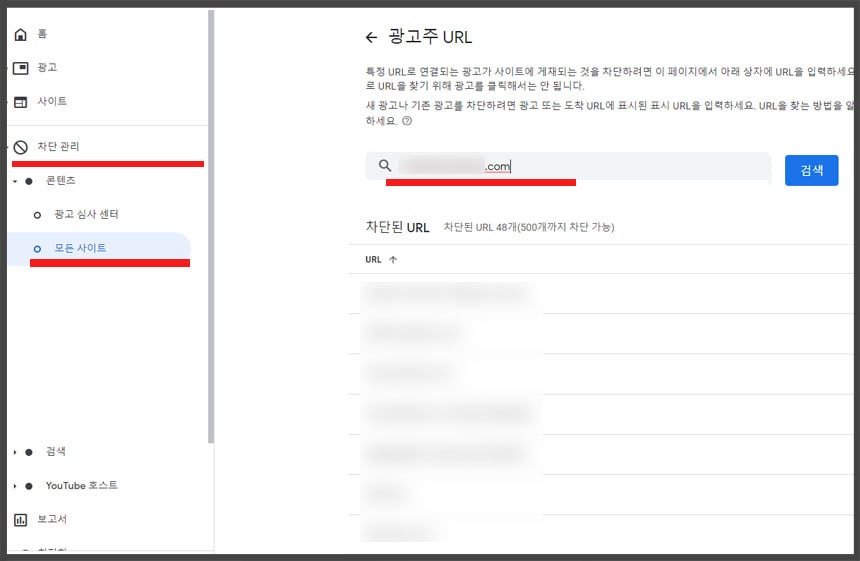
그리고 아래 이미지와 같이 상태 버튼을 클릭하여 차단됨으로 만들어 주게 되면, 해당 광고주의 광고가 전부 차단됩니다.

3. 광고 네트워크 차단 방법
다음은 광고 네트워크 차단 방법입니다. 광고 네트워크를 차단하기에 앞서 실적이 낮은 광고 네트워크를 먼저 찾아야 합니다.
왼쪽 메뉴 중 막대그래프 모양의 보고서 아이콘을 클릭합니다. 메뉴가 펼쳐지면 스크롤을 내려 하단 부분에 '광고 네트워크' 메뉴를 클릭합니다.
그러면 광고 네트워크 별 실적들을 볼수 있는데 여기서 실적이 낮은 광고 네트워크를 찾습니다. 찾은 광고 네트워크 들을 메모장에 복사해둡니다. 혹은 애드센스 창을 2개 띄워 놓고 보면서 해도 됩니다.

다시 왼쪽 메뉴에서 차단관리 - 콘텐츠에 있는 '모든사이트' 메뉴를 클릭합니다. 그다음 오른쪽 하단에 광고 네트워크 메뉴를 클릭합니다.
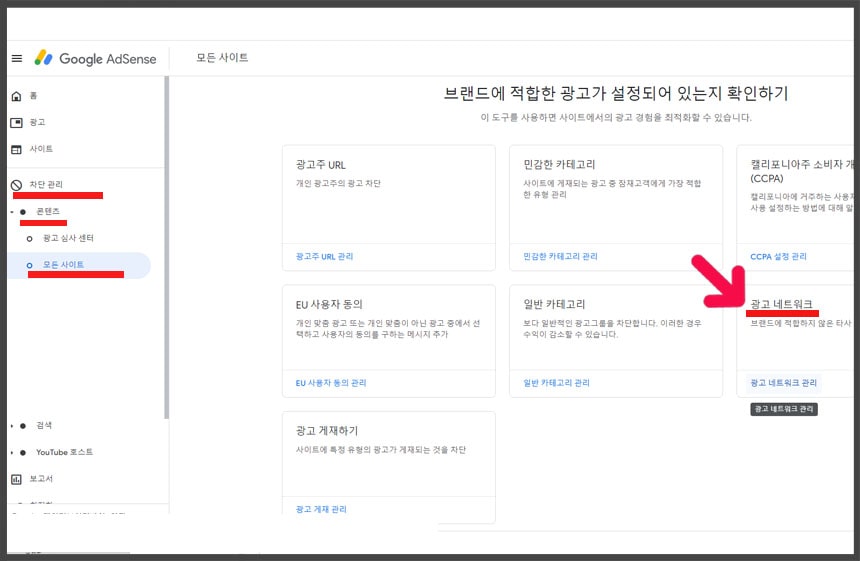
그리고 검색창에 좀 전에 복사해두었던 광고 네트워크를 검색합니다.

마지막으로 상태 버튼을 클릭하여 아래 이미지와 같이 차단됨으로 만들어 주게 되면 광고 네트워크 차단이 완료됩니다.

제가 광고 차단을 해본 결과 체감상 크게 차이가 나지 않지만 읽는 사람 입장에서 보기 좋지 않거나 불쾌감을 줄수 있는 광고가 있다면 차단 하는것이 맞다고 생각됩니다. 이탈률이라는 것도 무시할수 없기 때문입니다.
실적이 안좋은 광고 네트워크를 차단하거나 이탈률을 줄이는 등 이런 노력들이 모여서 수익 상승에 도움이 될거라 생각됩니다. 하지만 역시 가장 중점을 둬야 하는것은 콘텐츠 생산이니 이런 방법들은 미세한 부분이라고 생각하시면 맞을거 같습니다. 이상 구글 애드센스 광고 차단 방법에 대해 알려드렸습니다. 감사합니다.
'유용한 일상 IT 팁' 카테고리의 다른 글
| 유튜브 해외 동영상 한글자막 설정하여 보는방법 (0) | 2021.04.02 |
|---|---|
| 트위터 탈퇴방법, 간단하게 계정 비활성화 하기 (0) | 2021.04.01 |
| 인스타그램 PC버전 다운로드 및 편리하게 사용하는 방법 (0) | 2021.03.30 |
| 트위터 2차 보안 인증, 이중 비밀번호 설정하는 방법 (0) | 2021.03.29 |
| 인스타그램 탈퇴방법, 계정 삭제 오류까지 간단 해결 (0) | 2021.03.27 |




댓글